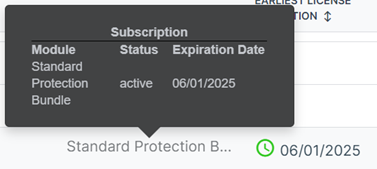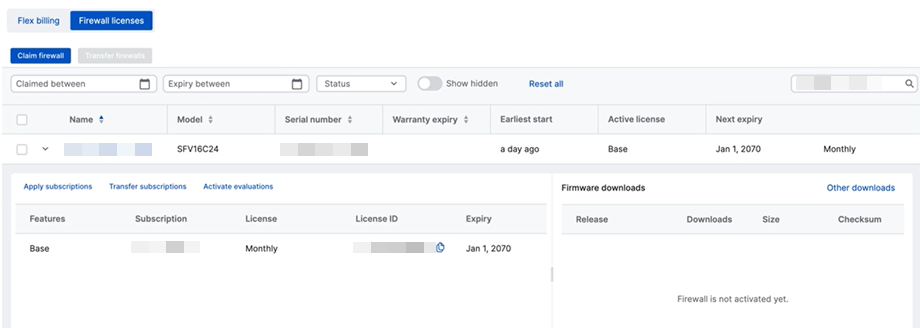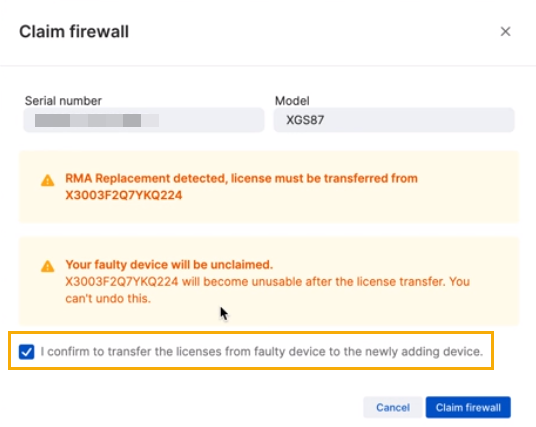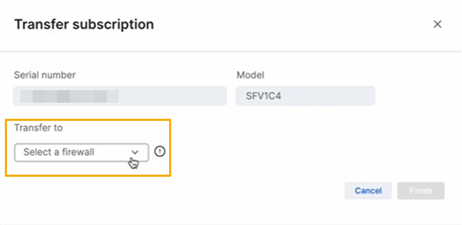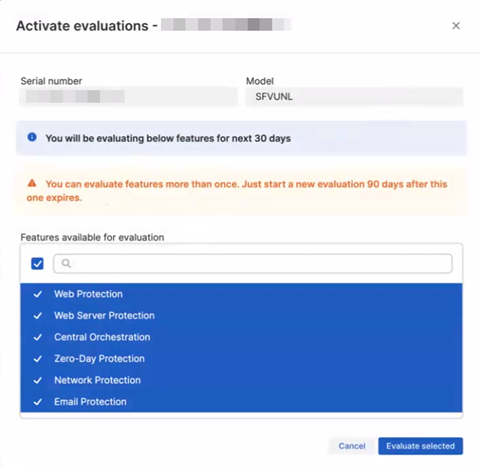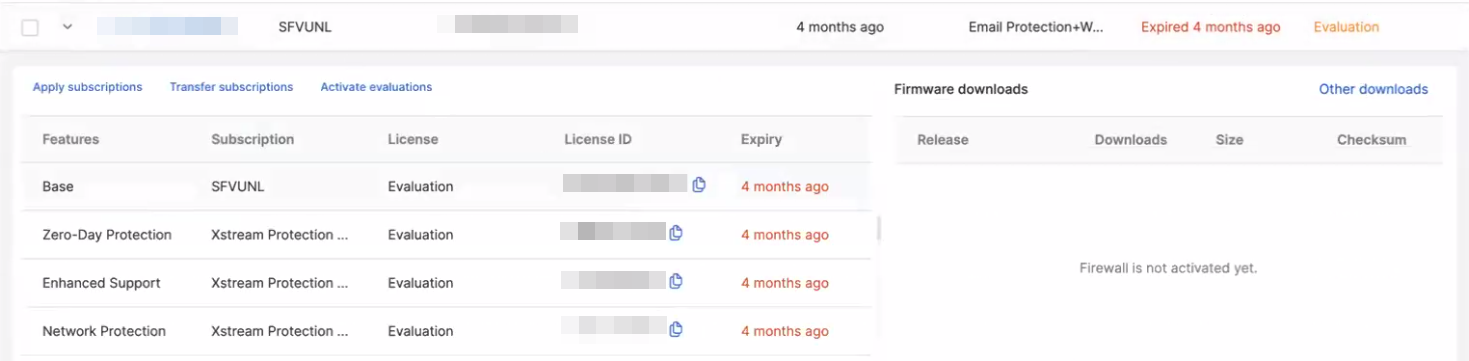Licencias y facturación
Administre firewalls y asígnelos a clientes de Sophos Central.
Debe ser superadministrador del partner para crear, editar, eliminar u ocultar firewalls.
Las instrucciones para administrar firewalls dependen de si tiene licencias de facturación Flex o de firewall. Haga clic en la pestaña que le corresponda.
En Facturación Flex, puede hacer lo siguiente:
- Buscar los firewalls existentes por Número de serie, Propiedad de, Modelo y Asignado a.
- Mostrar los firewalls que ha ocultado. Para ello, haga clic en Mostrar todo.
- Añadir un firewall virtual. Para ello, haga clic en Solicitar firewall virtual.
- Editar un firewall. Para ello, haga clic en el número de serie del firewall.
-
Consultar los detalles de su suscripción. Para ello, coloque el cursor sobre la columna de suscripción del firewall.
Añadir o editar firewalls virtuales
Solo puede administrar firewalls virtuales si es partner Flex.
Para los firewalls virtuales, puede hacer lo siguiente:
- Añadir un firewall nuevo.
- Editar la descripción, la suscripción, la asignación y el tamaño del firewall virtual de un firewall.
- Eliminar el firewall.
- Ocultar el firewall.
Añadir un firewall virtual nuevo
Si es partner Flex, puede añadir un nuevo firewall virtual, asignarlo a un cliente y añadir una suscripción.
Para añadir un firewall virtual, haga lo siguiente:
- En Sophos Central Partner, vaya a Licencias y facturación.
- En Facturación Flex, haga clic en Solicitar firewall virtual.
-
En Añadir un firewall virtual, introduzca la información siguiente:
- Descripción: Introduzca la descripción del firewall. La descripción puede tener un máximo de 250 caracteres.
-
Cliente asignado: El cliente al que está asignado el firewall.
Nota
Si especifica un tipo de suscripción, debe asignar un cliente.
-
Tamaño del firewall virtual: El número de núcleos de la CPU del firewall y el tamaño de su memoria. Por ejemplo, 16C24 significa 16 núcleos y 24 GB de RAM.
- Suscripción: Las funciones del firewall que desea que estén disponibles. Seleccione Ninguna si tiene dudas sobre la suscripción que desea elegir.
-
Haga clic en Guardar
-
Confirme la solicitud.
Aparecerá el mensaje "Firewall virtual creado correctamente" con el nuevo número de serie.
-
Haga clic en Finalizar.
-
En Licencias de firewall, verá su nuevo firewall en la lista. Haga clic en la flecha situada junto a su nombre para ver sus detalles.
Si tiene algún problema para crear su firewall virtual, póngase en contacto con su administrador de cuentas de canal con los siguientes datos:
- Número de serie del firewall
- Nombre de suscripción
- Fecha y hora de la solicitud
Editar un firewall virtual
Como partner Flex, puede editar el tamaño y la suscripción de un firewall virtual. También puede eliminar un firewall virtual. Un firewall virtual tiene un número de modelo que comienza por "SFV".
Restricción
Si hay un cambio de suscripción pendiente, no puede editar ni eliminar ese firewall.
Para editar un firewall virtual, haga lo siguiente:
- En Sophos Central Partner, vaya a Licencias y facturación > Facturación Flex.
- Haga clic en el Número de serie del firewall.
-
En Editar firewall virtual, puede hacer lo siguiente:
- Descripción: Cambie la descripción del firewall. La descripción puede tener un máximo de 250 caracteres.
- Cliente asignado: Cambie el cliente al que está asignado el firewall.
- Tamaño del firewall virtual: Cambie el número de núcleos de la CPU del firewall y el tamaño de su memoria. Por ejemplo, 16C24 significa 16 núcleos y 24 GB de RAM.
- Suscripción: Cambie las funciones del firewall que desea que estén disponibles.
- Crear nuevo cliente administrado: Le dirige al formulario Iniciar nueva evaluación. Consulte Licencias de evaluación.
- Ocultar firewall: El firewall no se muestra en la lista **Firewalls. Confirme que desea ocultar el firewall.
- Eliminar firewall: Elimina el firewall de Sophos Central Partner y Sophos Central. Confirme la eliminación.
-
Haga clic en Guardar.
Verá que la suscripción cambia en Suscripción. Los cambios de suscripción se realizan automáticamente en unos minutos.
Si tiene algún problema para cambiar su suscripción, póngase en contacto con su administrador de cuentas de canal con los siguientes datos:
- Número de serie del firewall
- Nombre de suscripción actual
- Nombre de suscripción pendiente
- Fecha y hora de la solicitud de cambio
Pídale a su gestor de cuenta que confirme que se han realizado los cambios.
Editar firewalls de hardware
Los firewalls de hardware tienen números de modelo que comienzan por "XG".
Para editar un firewall de hardware, haga lo siguiente:
- En Sophos Central Partner, vaya a Licencias y facturación > Facturación Flex.
- Haga clic en el Número de serie del firewall.
-
En Editar firewall, puede hacer lo siguiente:
- Cliente asignado: Cambie el cliente al que está asignado el firewall.
- Suscripción: Cambie las funciones del firewall que desea que estén disponibles.
- Crear nuevo cliente administrado: Le dirige al formulario Iniciar nueva evaluación. Consulte Licencias de evaluación.
- Ocultar firewall: El firewall no se muestra en la lista **Firewalls. Confirme que desea ocultar el firewall.
-
Haga clic en Guardar.
Verá que la suscripción cambia en Suscripción. Los cambios de suscripción se realizan automáticamente en unos minutos.
Si tiene algún problema para cambiar su suscripción, póngase en contacto con su administrador de cuentas de canal con los siguientes datos:
- Número de serie del firewall
- Nombre de suscripción actual
- Nombre de suscripción pendiente
- Fecha y hora de la solicitud de cambio
Pídale a su gestor de cuenta que confirme que se han realizado los cambios.
En Licencias de firewall, puede hacer lo siguiente:
- Buscar los firewalls existentes por Nombre, Número de serie y Modelo.
- Filtrar los firewalls por Reclamados entre, Caducidad entre y Estado (estado de suscripción).
- Mostrar los firewalls ocultos. Para ello, active Mostrar ocultos.
- Editar el nombre de un firewall. Para ello, haga clic en su nombre actual.
- Reclamar firewalls.
- Aplicar suscripciones a los firewalls.
- Transferir suscripciones de firewall entre firewalls.
- Transferir firewalls entre cuentas de Sophos Central.
- Evaluar los paquetes de suscripción.
- Reactivar las evaluaciones caducadas.
- Descargar una licencia de airgap.
Reclamar un firewall
Puede reclamar firewalls virtuales y de hardware. Para ello, haga lo siguiente:
- En Sophos Central Partner, vaya a Licencias y facturación > Licencias de firewall.
- Haga clic en Reclamar firewall.
- Introduzca el número de serie del firewall.
- Haga clic en Validar.
- Seleccione Reclamar con una licencia de evaluación de 30 días de Protección Xstream, Web Server Protection y Email Protection o Reclamar solo el firewall con la licencia básica.
- Haga clic en Reclamar firewall.
- Para comprobar que se ha reclamado el firewall, búsquelo y, a continuación, haga clic en la flecha junto a su nombre para ver sus detalles.
Reclamar un firewall RMA
Puede reclamar firewalls que estén actualmente en proceso de RMA. Para ello, haga lo siguiente:
- En Sophos Central Partner, vaya a Licencias y facturación > Licencias de firewall.
- Haga clic en Reclamar firewall.
- Introduzca el número de serie del nuevo firewall.
-
Haga clic en Validar.
Aparecerán advertencias indicando que su licencia se transferirá al firewall de reemplazo y que el firewall antiguo quedará inutilizado.
-
Confirme la transferencia de la licencia.
-
Haga clic en Reclamar firewall.
- Para comprobar que se ha reclamado el firewall, búsquelo y, a continuación, haga clic en la flecha junto a su nombre para ver sus detalles.
Aplicar suscripciones a firewalls
Puede añadir suscripciones a los firewalls que reclame. Para ello, haga lo siguiente:
- En Sophos Central Partner, vaya a Licencias y facturación > Licencias de firewall.
- Busque el firewall y, a continuación, haga clic en la flecha junto a su nombre para ver los detalles.
- Haga clic en Aplicar suscripciones.
- Introduzca la clave de suscripción.
- Haga clic en Previsualizar suscripción.
- Confirme los detalles de la suscripción.
-
Haga clic en Aplicar suscripciones.
Verá las nuevas suscripciones en los detalles del firewall.
Transferir suscripciones entre firewalls
Los firewalls deben ser del mismo modelo o equivalente, por ejemplo, SG125 y XG125. No puede transferir suscripciones de evaluación.
Para transferir suscripciones entre firewalls, haga lo siguiente:
- En Sophos Central Partner, vaya a Licencias y facturación > Licencias de firewall.
- Busque el firewall y, a continuación, haga clic en la flecha junto a su nombre para ver los detalles.
-
Haga clic en Transferir suscripciones.
Aparece Transferir suscripción.
-
En Transferir a, seleccione un firewall.
-
Haga clic en Finalizar.
- Busque el firewall al que ha transferido la suscripción y, a continuación, haga clic en la flecha situada junto a su nombre para ver sus detalles.
Verá las nuevas suscripciones en los detalles del firewall.
Transferir firewalls entre cuentas de Sophos Central Partner
Para transferir firewalls entre cuentas, debe enviar la solicitud de transferencia y el destinatario debe aceptarla.
Enviar una solicitud de transferencia
Antes de transferir los firewalls, debe eliminar los datos confidenciales que contengan.
Para transferir los firewalls a otra cuenta de Sophos Central Partner, haga lo siguiente:
- En Sophos Central Partner, vaya a Licencias y facturación > Licencias de firewall.
- Seleccione los firewalls que desea transferir.
- Haga clic en Transferir firewalls.
- Introduzca la dirección de correo electrónico del administrador de Sophos Central Partner de la cuenta a la que desea transferir los firewalls.
- Confirme los campos obligatorios para continuar.
-
Haga clic en Confirmar.
Recibirá un correo electrónico confirmando la solicitud de transferencia.
Recibir una solicitud de transferencia
El destinatario recibe una solicitud de transferencia por correo electrónico.
Nota
El destinatario debe aceptar la solicitud de transferencia en un plazo de tres días, o la solicitud se rechaza automáticamente.
El destinatario debe iniciar sesión en su cuenta de Sophos Central Partner y hacer lo siguiente:
- En Sophos Central Partner, vaya a Licencias y facturación > Licencias de firewall.
- Hacer clic en Aceptar firewalls.
- Seleccionar los firewalls que desean aceptar.
- Haga clic en Aceptar.
- Para comprobar que el firewall se ha transferido, busque el firewall y, a continuación, haga clic en la flecha junto a su nombre para ver sus detalles.
El administrador de Central que inició la transferencia recibe un correo electrónico en el que se indica que la solicitud ha sido aceptada.
Evaluar paquetes de suscripción
Puede evaluar los paquetes de suscripción para el firewall que reclama.
La evaluación dura 30 días.
Para activar la evaluación, haga lo siguiente:
- En Sophos Central Partner, vaya a Licencias y facturación > Licencias de firewall.
- Busque el firewall y, a continuación, haga clic en la flecha junto a su nombre para ver los detalles.
-
Haga clic en Activar evaluaciones.
Aparece Activar evaluaciones.
-
Seleccione las funciones que desea evaluar.
-
Haga clic en Evaluar seleccionadas.
Verá las nuevas evaluaciones en los detalles del firewall.
Reactivar las evaluaciones caducadas
Puede reactivar las evaluaciones que caducaron hace al menos 90 días.
Verá Activar evaluaciones en los detalles de su firewall. Seleccione las funciones que quiera volver a evaluar. La evaluación dura 30 días. Para más detalles sobre cómo activar las evaluaciones, consulte Evaluar paquetes de suscripción.
Si su evaluación caducó hace menos de 90 días, no podrá reactivarla. No verá Activar evaluaciones en los detalles de su firewall.
Descargar una licencia de airgap
Puede descargar una licencia de airgap desde Sophos Central Partner y aplicarla a su Sophos Firewall.
Para ello, haga lo siguiente:
- En Sophos Central Partner, vaya a Licencias y facturación > Licencias de firewall.
- Busque el firewall y, a continuación, haga clic en la flecha junto a su nombre para ver los detalles.
-
Haga clic en Descargar licencia de airgap.
El archivo se descargará en la ubicación de descarga predeterminada de su ordenador.
-
Inicie sesión en la consola de administración web del firewall.
- Vaya a Administración > Licencias.
- En Sincronización manual de licencias, haga clic en Examinar.
- Busque y abra su archivo.
- Haga clic en Actualizar licencia.
- Verá sus suscripciones en Detalles de suscripción de módulo.